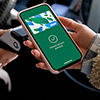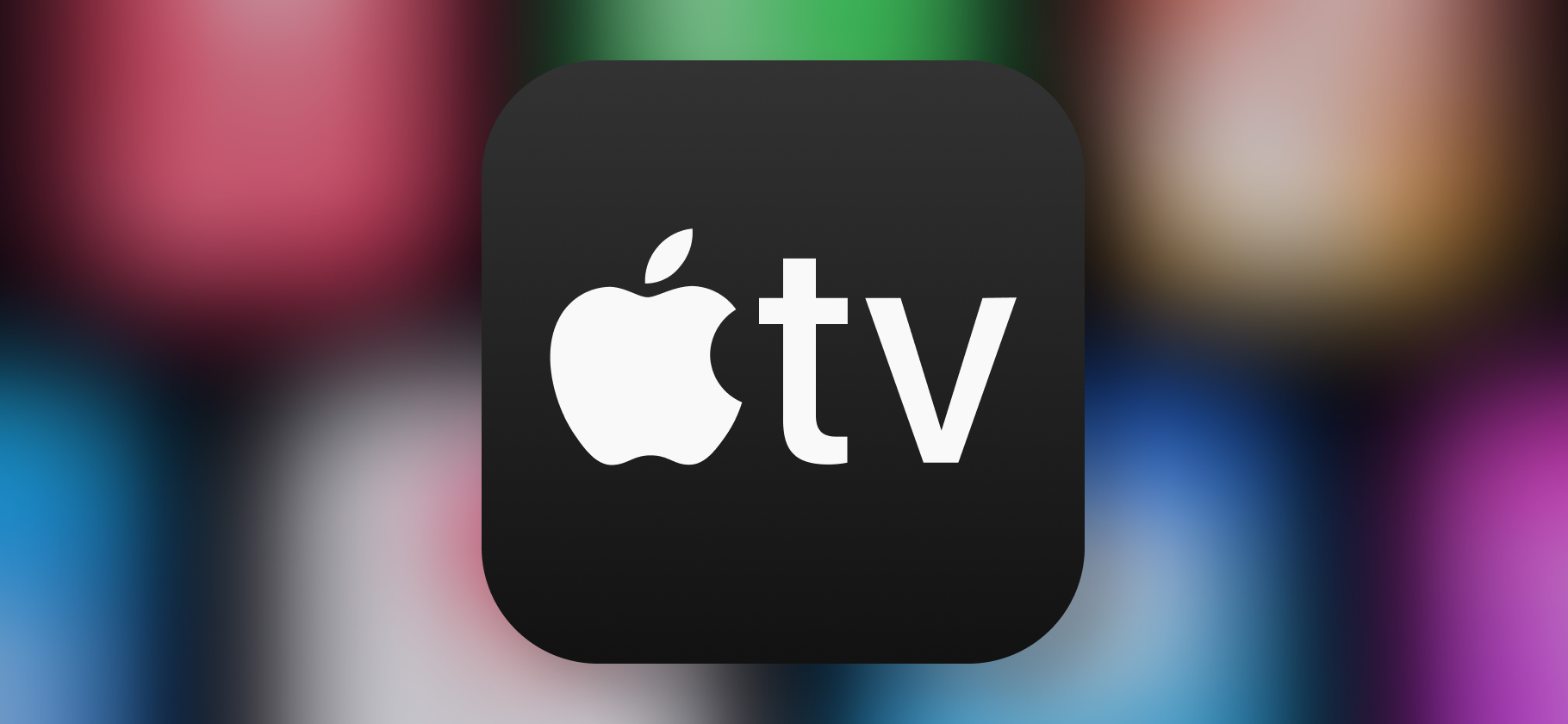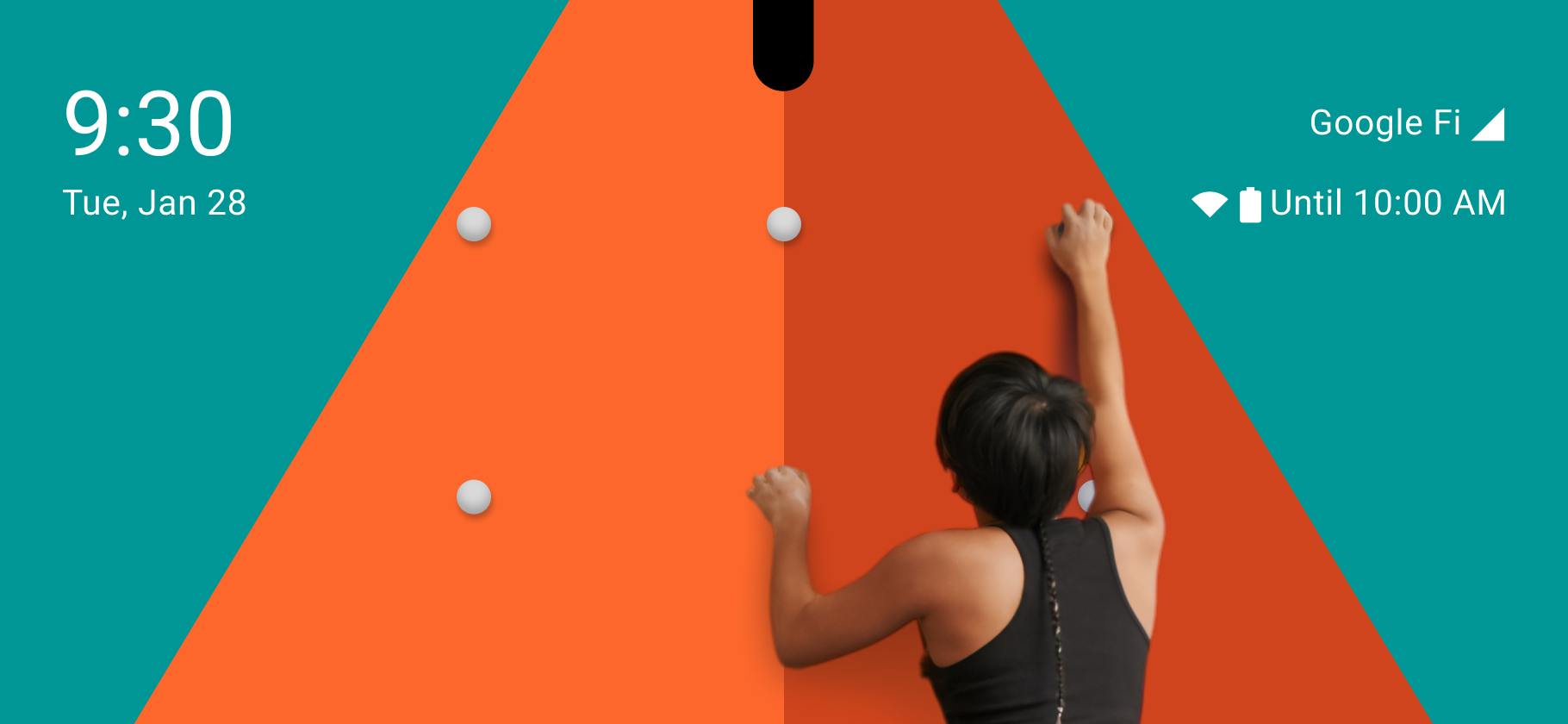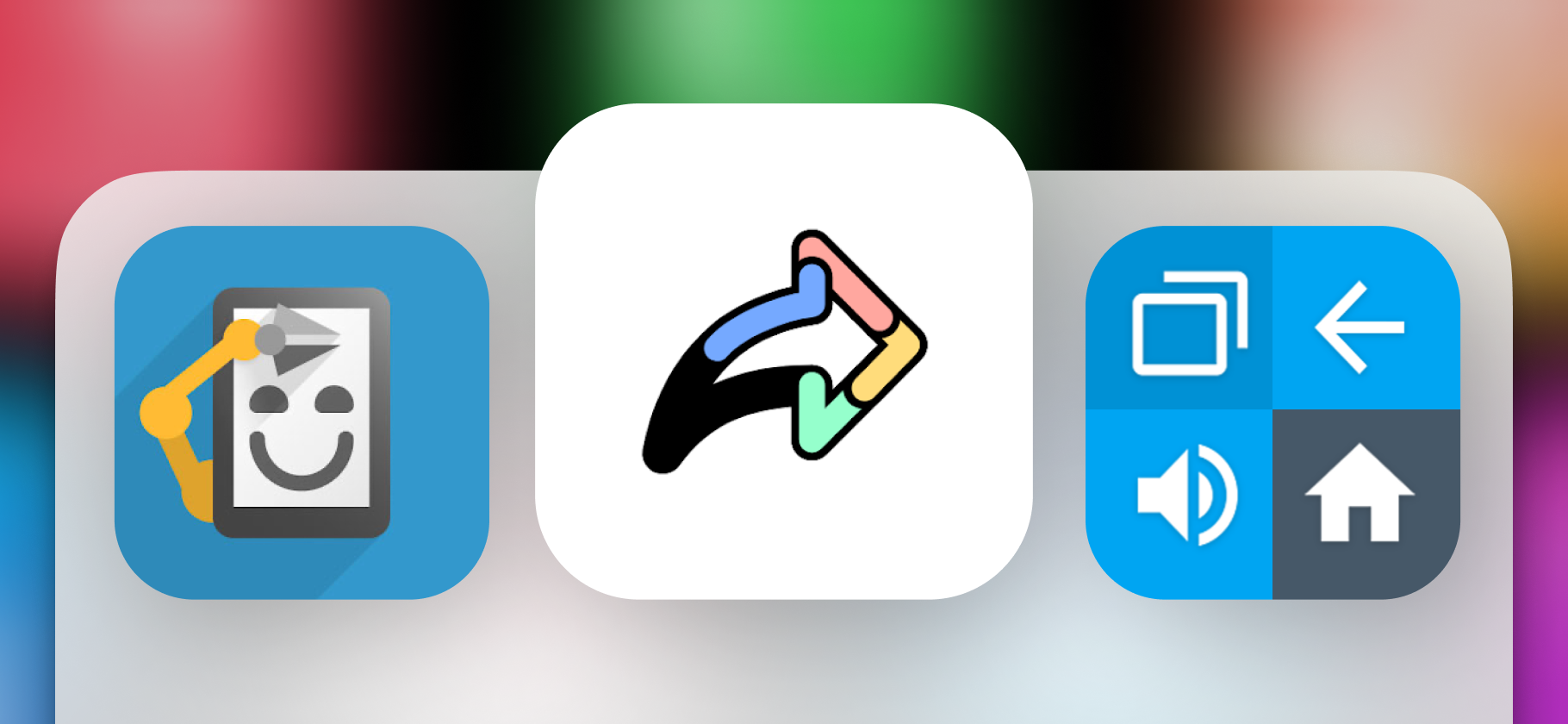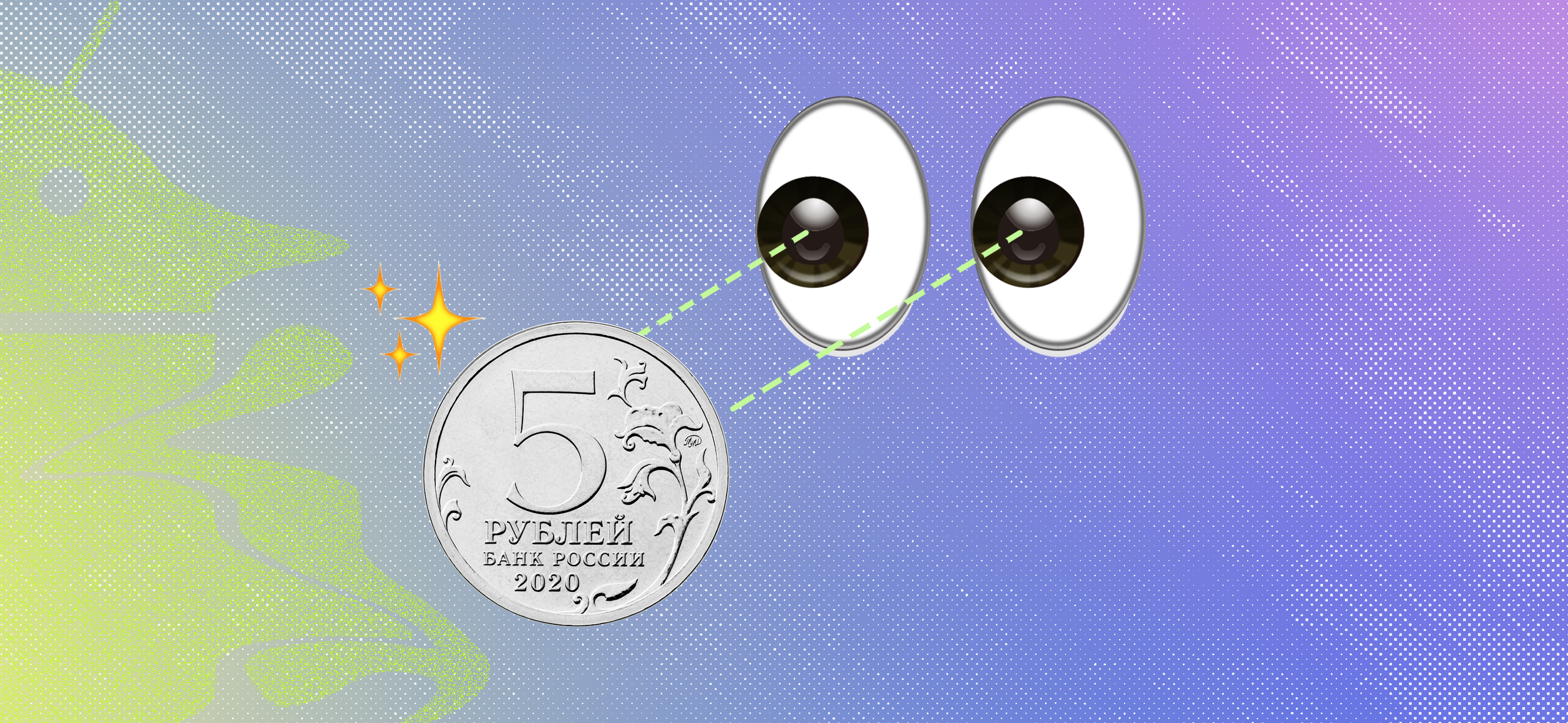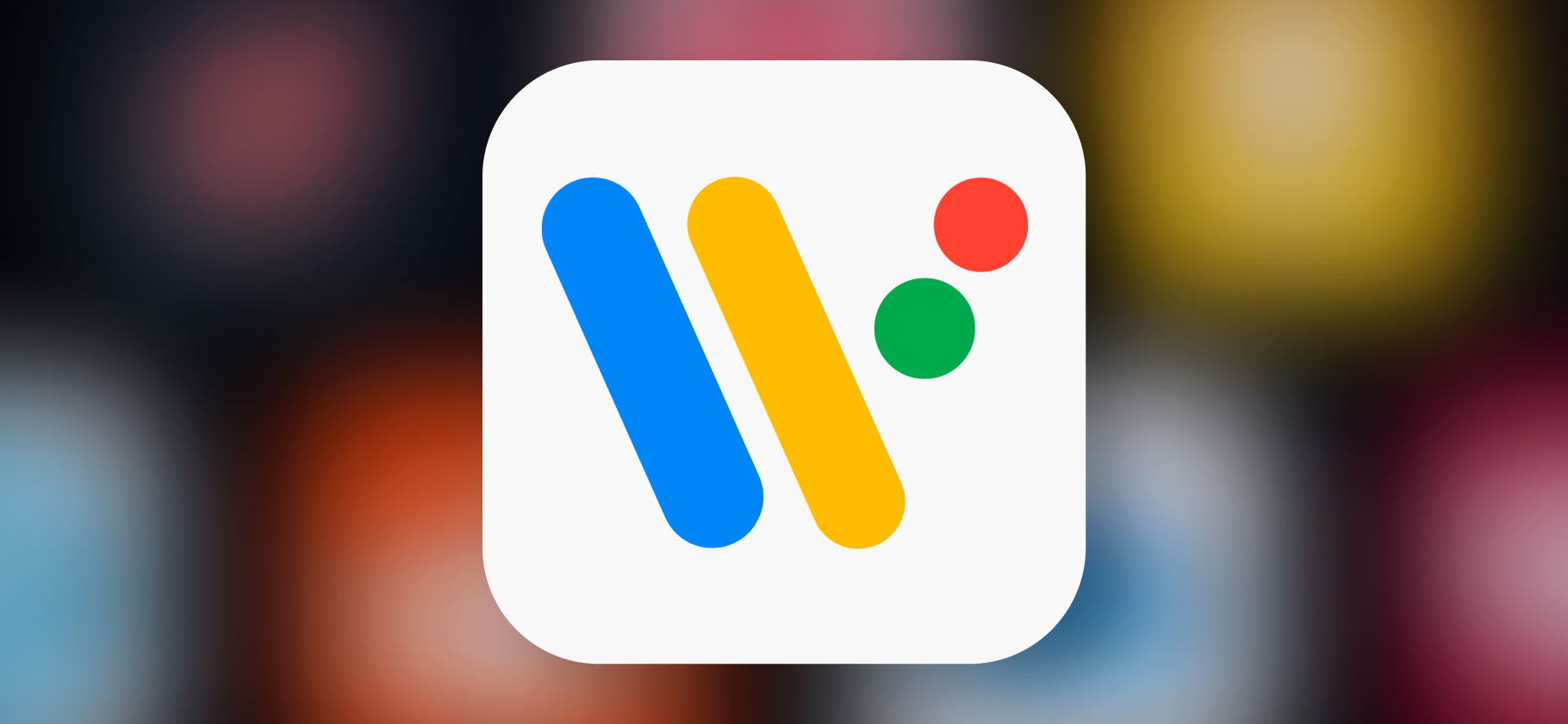
С 2022 года система бесконтактной оплаты Google Pay не работает с российскими картами.
Это касается как смартфонов, так и часов под управлением Wear OS. Mir Pay, T-Pay и другие российские системы бесконтактной оплаты до сих пор не поддерживают работу на умных часах. Но подключить платежный сервис можно вручную. Расскажу, как это сделать.
О чем пойдет речь
Почему способ работает и что стоит знать
Дело в том, что Wear OS — это вариация операционной системы Android. Поэтому она позволяет устанавливать любые андроид-программы, даже если те не оптимизированы под носимые устройства.
Сначала необходимо удостовериться, что ваши часы работают именно на Wear OS, а не на какой-то другой платформе. Вот как это сделать:
- Нажмите кнопку питания на часах, чтобы открыть список установленных приложений.
- Выберите «Настройки» и перейдите в раздел «Система» → «О системе» → «Версии» или «Другое» → «О часах». Если такой пункт найти не удается, побродите по настройкам в поисках информации о версии ПО.
- Убедитесь, что в меню есть упоминания Wear OS.
На Wear OS работают Samsung Watch 4 и более новые модели, устройства серии Mobvoi TicWatch, Xiaomi Watch 2 и 2 Pro, OnePlus Watch 2, а также все поколения Google Pixel Watch.
Как подключить Mir Pay на часах с Wear OS
Так как Mir Pay, T-Pay и аналоги не оптимизированы для умных часов, их не получится скачать напрямую из Google Play для Wear OS. Процедура подключения состоит из трех шагов: настройки связи смартфона и аксессуара через интерфейс Android Debug Bridge, или ADB, установки и оптимизации платежного сервиса под маленький экран, привязки банковской карты.
🤝 Связываем смартфон и часы. Есть несколько способов установить приложение на часы не из Google Play. Но проще всего воспользоваться утилитой Bugjaeger Mobile ADB. Вот что нужно сделать для этого:
- Скачайте на андроид-смартфон APK-файл приложения Bugjaeger Mobile ADB с форума 4PDA — понадобится зарегистрироваться. Нужные ссылки есть в разделе «Скачать»: сверху — самая новая версия. Установите файл как обычную программу.
- На часах нажмите кнопку питания и в списке приложений выберите «Настройки».
- Найдите информацию о номере сборки прошивки часов. Например, на OnePlus Watch 2 она находится в разделе «Другое» → «О часах» → «Прочая информация о версии» → «Номер версии». Быстро нажмите на пункт о номере сборки несколько раз, пока не появится подтверждение об активации режима разработчика.
- Убедитесь, что часы и смартфон подключены к одной сети.
- Вернитесь на главный экран настроек и в разделе «Другое» или «Система» найдите пункт «Для разработчиков». Здесь активируйте функцию «Отладка с помощью ADB», а затем перейдите в раздел «Отладка по Wi-Fi» и активируйте одноименный переключатель. При необходимости подтвердите действие.
- Запустите Bugjaeger на смартфоне, ознакомьтесь с условиями использования и нажмите на кнопку Agree.
- В верхней части интерфейса Bugjaeger нажмите на иконку штекера. В новом окне введите IP-адрес и порт, который указан в разделе «Отладка по Wi-Fi» на часах. IP-адрес — это четыре числа, разделенные точками. Порт указан после двоеточия в той же строке. После на смартфоне нажмите Connect, а на часах подтвердите установку соединения.
Если подключиться не выходит, попробуйте в том же окне в Bugjaeger нажать на кнопку Pair, а на часах перейти в раздел «Подключить новое устройство». На экране носимого устройства появятся IP-адрес, порт и код для сопряжения. Введите их в Bugjaeger и нажмите Pair, а затем — Connect.



🏗️ Устанавливаем Mir Pay. Интерфейс платежной системы не оптимизирован под маленький экран часов, но можно на время изменить плотность пикселей — так на дисплее поместятся все нужные элементы управления.
Но сначала необходимо установить Mir Pay на часы:
- Скачайте APK-файл Mir Pay в память смартфона с форума 4PDA. Устанавливать приложение на телефон не нужно.
- Откройте третью вкладку под названием Packages в приложении Bugjaeger и нажмите на синюю кнопку со значком плюса внизу.
- В окне выберите Select APK File, через файловый менеджер найдите скачанный APK для Mir Pay и дождитесь завершения процесса установки.
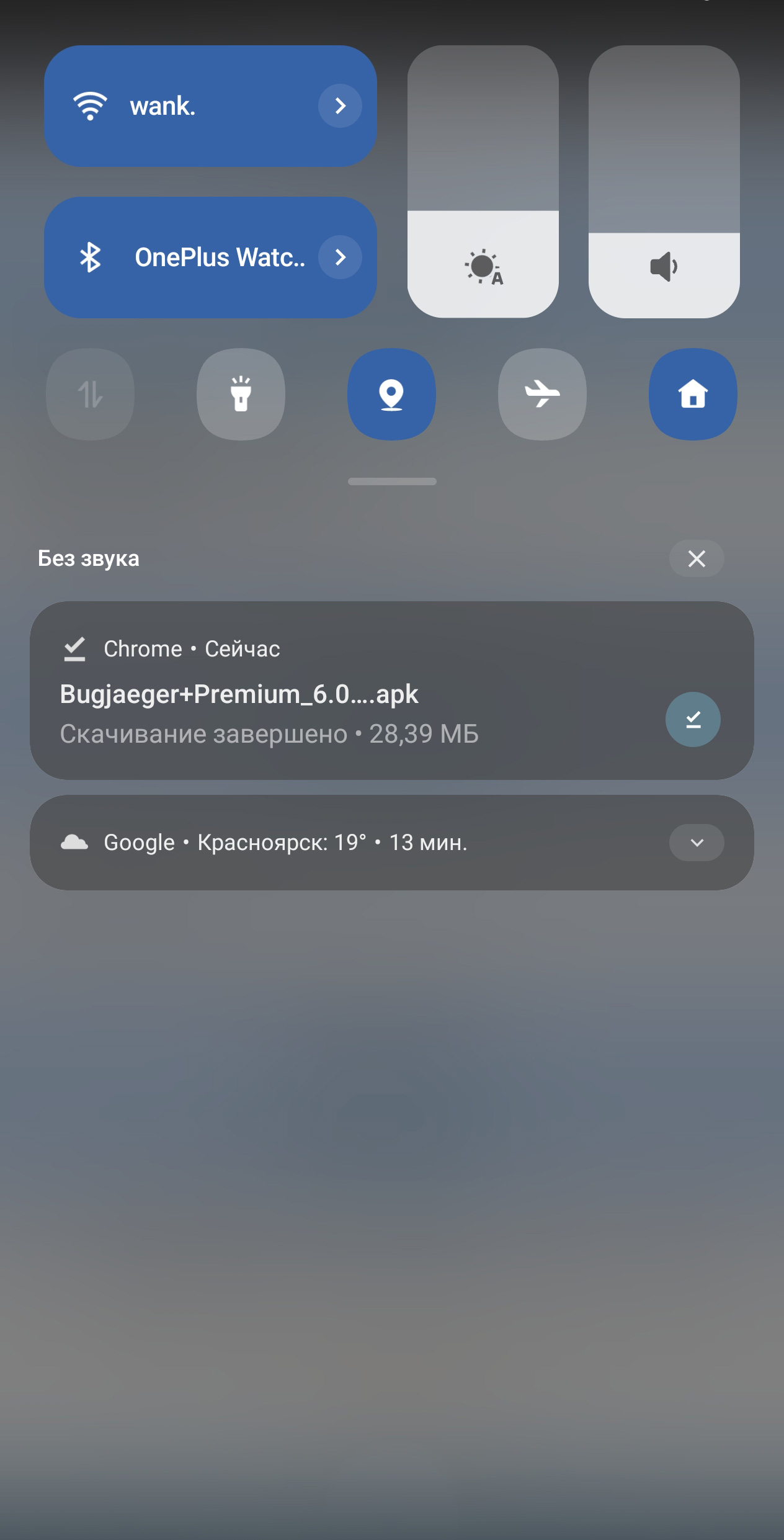
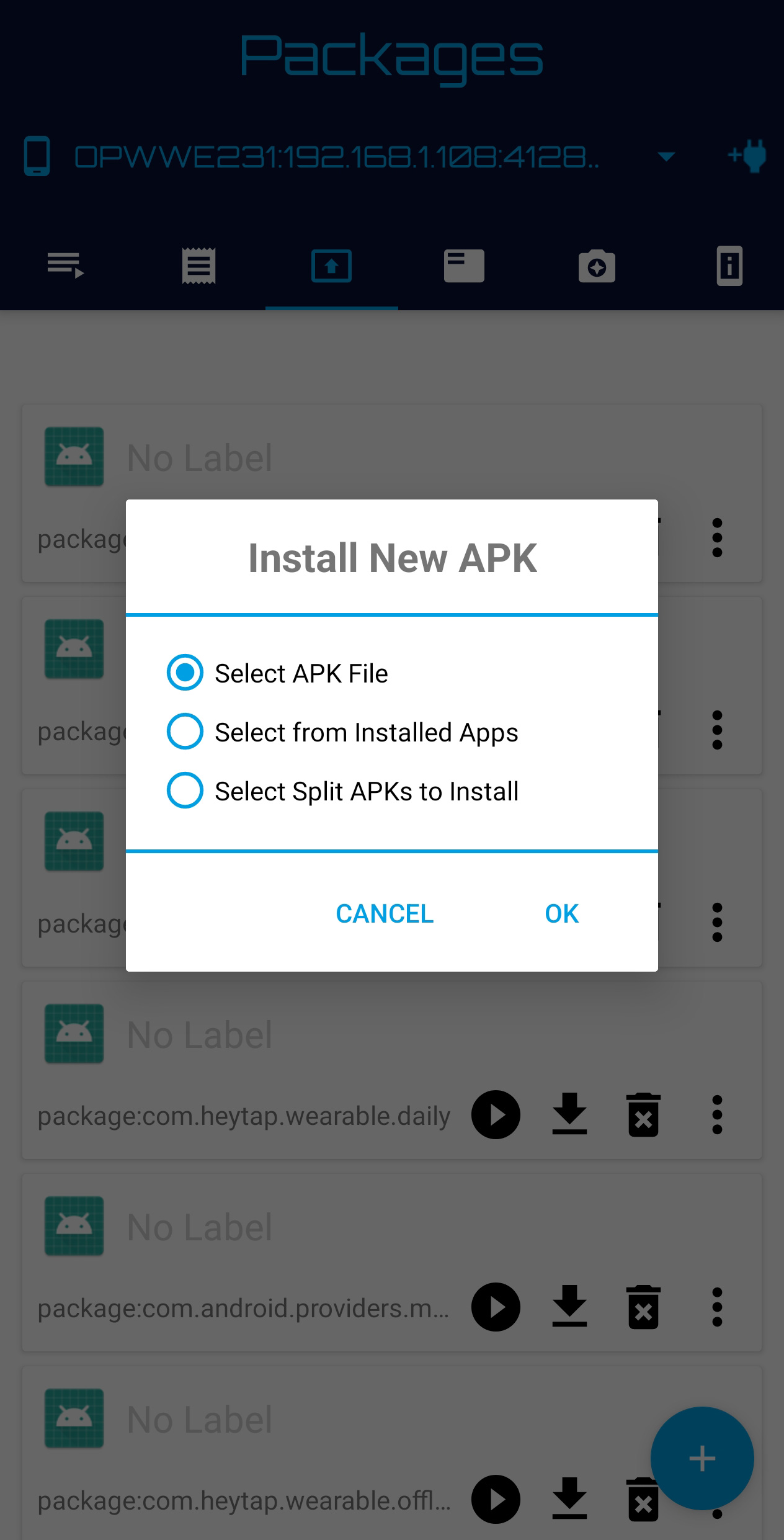

Mir Pay появится в списке всех приложений. Его даже получится запустить, но в исходном виде на экране не помещаются некоторые важные кнопки. Вот как это исправить:
- В Bugjaeger откройте первую вкладку под названием Commands и нажмите на синюю кнопку внизу.
- В текстовом поле внизу пропишите команду wm density 140 и нажмите на кнопку ввода.
💳 Привязываем карту. Mir Pay работает только с картами платежной системы «Мир». Если у вас такой нет, многие банки предлагают выпустить виртуальную карту.
Вот как завершить настройку Mir Pay:
- Запустите Mir Pay на часах.
- На первом экране нажмите на кнопку «Начать». Если она плохо видна или не нажимается, поэкспериментируйте с числом в команде из раздела выше. Чем меньше число, тем меньше объекты на экране.
- Приложение попросит разрешить отправлять уведомления, после чего предложит кнопку «Добавить карту». Нажмите на нее.
- На просьбу дать доступ к съемке фото и видео ответьте нажатием кнопки «Запретить».
- На экране появятся поля для ввода данных карты: номера, срока действия, трехзначного CVP-кода. Введите их и нажмите «Продолжить».
- Дождитесь смс от банка с кодом активации Mir Pay и введите его в поле на экране часов. Через несколько мгновений карта привяжется к приложению.
- В приложении Mir Pay на часах перейдите на вкладку «Настройки» и активируйте переключатель «Основное платежное приложение». Подтвердите действие по запросу Wear OS.
Осталось сбросить плотность пикселей экрана часов к исходному состоянию. Для этого в приложении Bugjaeger откройте первую вкладку под названием Commands и нажмите на синюю кнопку внизу. В текстовом поле пропишите команду wm density reset и нажмите на кнопку ввода.
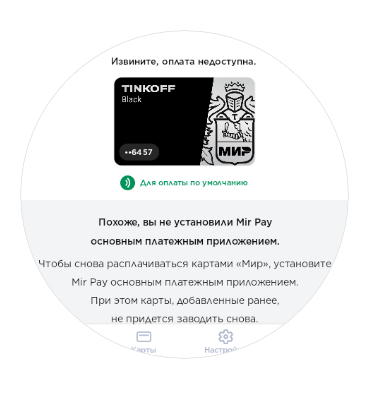
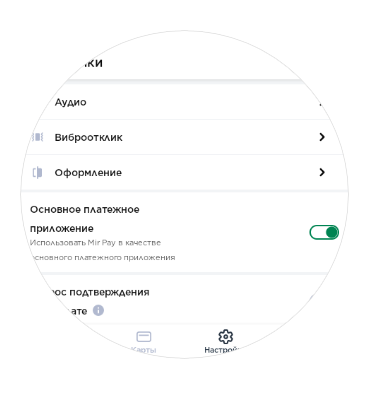
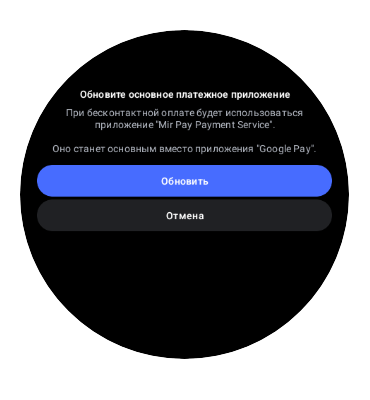
Как подключить T-Pay и другие системы оплаты на часах с Wear OS
Настройка других сервисов бесконтактной оплаты — T-Pay, SberPay, Alfa Pay и так далее — мало чем отличается от настройки Mir Pay. Нужно только скачать нужный APK-файл приложения банка и подключить бесконтактную оплату так же, как на смартфоне.
Но на профильной ветке форума 4PDA пишут, что настроить бесконтактную оплату на часах удается не со всеми версиями банковских приложений. Возможно, придется попробовать несколько более старых версий программ.
Например, у меня не удалось воспользоваться приложением Т-Банка версии 6.43.0.9312: после авторизации оно просто закрывается. Историю версий аппов можно найти на 4PDA, но установка банковских программ из неофициальных источников может быть опасна.
📎 Где брать APK-файл приложения. В случае T-Pay, SberPay и Alfa Pay платежные сервисы встроены в приложения соответствующих банков. Их лучше скачивать с официальных сайтов финансовых организаций:
Для установки APK-файла на часы с Wear OS воспользуйтесь инструкцией из предыдущего раздела.
🏗️ Как подключить сервис. Процедура в целом не отличается от настройки T-Pay и аналогов на смартфоне. Разве что интерфейс приложения, которое предназначено для смартфонов, на часах выглядит слишком мелко.
Как платить с умных часов на Wear OS
Обычно часы автоматически гасят экран при повороте запястья от себя, предполагая, что пользователь закончил взаимодействовать с устройством. Но для успешной бесконтактной оплаты желательно повернуть часы циферблатом к терминалу.
Google Pay в версии для часов умеет удерживать экран включенным на несколько секунд. У Mir Pay и аналогов такой способности нет, но ее можно реализовать при помощи утилиты Mir Pay Wallet. Единственная функция приложения — не отключать экран в течение 15 секунд. По истечении этого времени программа автоматически закрывается.
Несмотря на название, Mir Pay Wallet можно использовать с любой платежной системой, которую удалось настроить на умных часах. Для установки аппа воспользуйтесь Bugjaeger по инструкции в разделе «Как подключить Mir Pay на часах с Wear OS». Последняя версия Mir Pay Wallet есть на GitHub: перейдите по этой ссылке со смартфона и в разделе Assets нажмите на ссылку app-release.apk. В память скачается установочный файл программы.
В настройках Mir Pay Wallet можно настроить вид карты, которая будет отображаться на экране во время оплаты, а также отсчет таймера вибрацией. Если нажать на карту, таймер сбросится.
Еще удобно назначить утилиту на нажатие физической кнопки часов. Например, в OnePlus Watch 2 можно вызывать Mir Pay Wallet долгим или двойным нажатием на клавишу питания или дополнительную кнопку. Выбор действия находится в разделе «Элементы управления» настроек операционной системы.



Перед оплатой убедитесь, что на часах активен чип бесконтактной оплаты, а в качестве основного способа таких платежей выбран нужный сервис. Это можно сделать в приложении «Настройки» → «Подключение» → NFC.
При бесконтактной оплате в магазине запустите Mir Pay Wallet и поверните запястье от себя так, чтобы фронтальная часть часов приблизилась к терминалу. В носимых устройствах часто стоит слабая антенна NFC, поэтому иногда придется экспериментировать с положением часов относительно платежного устройства.
Мы постим кружочки, красивые карточки и новости о технологиях и поп-культуре в нашем телеграм-канале. Подписывайтесь, там классно: @t_technocult